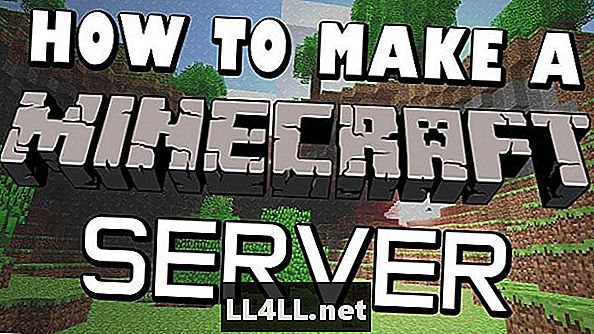
Περιεχόμενο
- Βήμα 1: Ξεκινώντας
- Βήμα 2: Αποκτήστε τα εικονίδια
- Βήμα 3: Εντοπίστε την IP σας
- Βήμα 4: Επεξεργασία πληροφοριών διακομιστή
- Βήμα 5: Παίξτε!
Ρυθμίστε το δικό σας Minecraft server μπορεί να φαίνεται τρομακτικό αν είναι ο τύπος της εργασίας που δεν έχετε κάνει ακόμα στην καριέρα σας στο παιχνίδι. Το απλό γεγονός του θέματος είναι, όμως, ότι α Minecraft server είναι ευκολότερο από τα περισσότερα άλλα παιχνίδια.
Ο προγραμματιστής Mojang βοήθησε να εξομαλύνει όλη τη προσπάθεια, ώστε ακόμα και οι νέοι παίκτες να μπορούν να απολαύσουν τους δικούς τους κόσμους παιχνιδιών.
Βήμα 1: Ξεκινώντας
Η εγκατάσταση ενός διακομιστή είναι εντελώς δωρεάν, και δεν απαιτεί εξοπλισμό στο τέλος σας, εκτός από τον υπολογιστή σας, προφανώς. Έχοντας τα Windows είναι ίσως το ασφαλέστερο και ευκολότερο στοίχημα, όμως.
Για να ξεκινήσετε, κάντε ένα μικρό ταξίδι στον υπάλληλο Minecraft δικτυακός τόπος. Κάντε κλικ στην επιλογή "κάντε λήψη" εδώ κάτω από τον Steve. Μέσα σε αυτή τη συγκεκριμένη σελίδα λήψης, μπορείτε να κάνετε λήψη του Minecraft Πρόγραμμα διακομιστή θα διατεθούν. Αυτό ακριβώς θέλετε να αναζητήσετε.
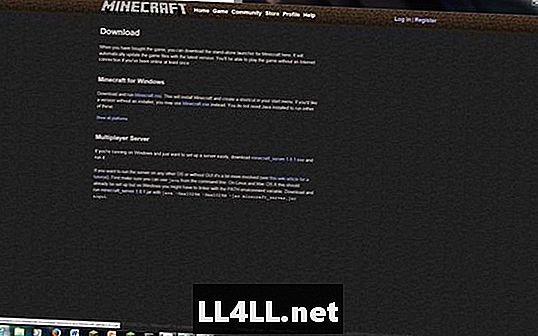
Βήμα 2: Αποκτήστε τα εικονίδια
Μετά την ολοκλήρωση, Minecraft Ο διακομιστής θα εμφανιστεί στην επιφάνεια εργασίας σας. Είναι αυτό το εικονίδιο που θέλετε να κάνετε διπλό κλικ, το οποίο θα επιτρέψει την εμφάνιση δύο ακόμη εικονιδίων παιχνιδιών.
Κάντε διπλό κλικ στο Εικονίδιο EULA, στη συνέχεια, κατευθυνθείτε στην κάτω πρόταση, η οποία διαβάζει "eula = false" και μεταβείτε αυτό το ψευδές σε αληθινό, στη συνέχεια, περιμένετε μερικά δευτερόλεπτα. Θα εμφανιστούν περισσότερα εικονίδια τώρα.
Βήμα 3: Εντοπίστε την IP σας
Το επόμενο βήμα είναι απλό: βρείτε ακριβώς τη διεύθυνση IP σας. Κάντε κλικ στο κουμπί Έναρξη, μετά εκτελέστε και πληκτρολογήστε cmd. Θα εμφανιστεί ένα μαύρο παράθυρο, εδώ θέλετε να εισαγάγετε το "ipconfig" και να αναζητήσετε τη συγκεκριμένη διεύθυνση IPv4. Γράψτε αυτό κάτω έτσι ώστε να μην ξεχάσετε!
Βήμα 4: Επεξεργασία πληροφοριών διακομιστή
Ο διακομιστής είναι σχεδόν όλα ρυθμισμένος τώρα που έχετε το δικό σας διεύθυνση IP. Αυτό θα χρησιμοποιήσετε για να συνδεθείτε, καθώς και άλλους παίκτες που επιτρέπετε είσοδο. Μπορείτε, ωστόσο, να επεξεργαστείτε τις πληροφορίες του διακομιστή για να κάνετε τα πράγματα λίγο πιο εύκολη. Οι ακόλουθες ρυθμίσεις θα είναι διαθέσιμες στον κάτοχο του διακομιστή σε ένα αρχείο Σημειωματάριου:
#Minecraft ιδιότητες διακομιστή
#Μη 13η Ιουλίου 11:08:18 EDT 2015
προστασία από την αναπαραγωγή = τέρατα Μην αναπαράγετε σε αυτή την ακτίνα γύρω από τη συσκευή αναπαραγωγής
allow-nether = Μπορούν οι παίκτες να εισέλθουν στο επόμενο
gamemode = Επιβίωση, Περιπέτεια, Δημιουργικό, Θεατής
broadcast-console-to-ops = Ενημερώστε πότε εκτελείται μια εντολή στον χειριστή
player-idle-timeout = Πόσο καιρό ένας παίκτης δεν μπορεί να κινηθεί πριν κλωτσήσει
δυσκολία = ειρηνική, εύκολη, κλπ.
op-permission-level = Πόσο υψηλό είναι τα δικαιώματα του OP
enable-command-block = Μπορούν να λειτουργήσουν μπλοκ εντολών
max-παίκτες = 10
όριο συμπίεσης δικτύου = 256
max-world-size = 29999984
server-port = Ποια θύρα στον υπολογιστή σας φιλοξενεί ο διακομιστής σας
server-ip = Εάν ο υπολογιστής σας διαθέτει πολλά IP
spawn-npcs = Εάν το παιχνίδι σας δημιουργεί mobs
όνομα-επίπεδο = Όνομα κόσμου
απόσταση απόστασης = απόσταση απόδοσης
online mode = Θα δώσει ο καθένας τους λογαριασμό τους
motd = Όνομα στην οθόνη του διακομιστή
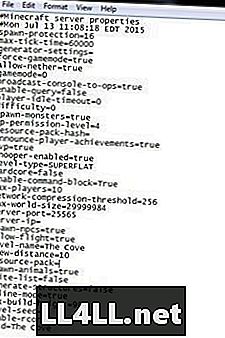
Βήμα 5: Παίξτε!
Τώρα που ο διακομιστής σας έχει ρυθμιστεί, το τελικό βήμα είναι πολύ απλό: Παίξτε το παιχνίδι! Ανοιξε το δικό σου Minecraft Εικονίδιο διακομιστή και στη συνέχεια ανοίξτε Minecraft και κατευθυνθείτε στο στοιχείο για πολλούς παίκτες. Εισαγάγετε τη διεύθυνση IP όπου ζητάει και συνδέεται.
Δείτε, ρυθμίζοντας a Minecraft server δεν είναι πάρα πολύ δύσκολο. Ακόμη και εγώ θα μπορούσα να το κάνω!